ייתכן שסנכרנת את ה-iPad שלך עם iTunes כדי לגלות שהסרטים והסרטונים שלך חסרים כעת. אם כן, אתה לא היחיד!
אל תדאג, הם צריכים להיות שם איפשהו. זה רק עניין של למצוא אותם. ואם לא, הסברנו כיצד לסנכרן סרטונים לאייפד שלך עם או בלי iTunes למטה.
תוכן
- קָשׁוּר:
-
מדוע אפליקציית הסרטונים של iOS חסרה באייפד שלי?
- איפה הסרטונים שלי באפליקציית הטלוויזיה?
- למה אני לא יכול לראות את סרטוני הבית שלי באפליקציית הטלוויזיה?
-
כיצד אוכל להחזיר סרטונים חסרים לאייפד שלי?
- כיצד אוכל לסנכרן סרטונים לאייפד שלי עם iTunes?
- כיצד אוכל לסנכרן סרטונים ל-iPad שלי ללא iTunes?
- איך אני משיג סרטים באייפד שלי?
-
מה אני יכול לעשות כאשר סרטונים לא יסונכרנו עם האייפד שלי?
- פוסטים קשורים:
קָשׁוּר:
- בלעדי: אפל מכינה את השקת האביב לשירות הזרמת טלוויזיה, Airpods 2 ועדכוני iPad
- מבט מעמיק על אפליקציית הטלוויזיה החדשה ב-iOS 10.2
- כיצד להעביר תמונות וסרטונים מ-iPad, iPhone ו-iPod למחשב Mac או Windows
מדוע אפליקציית הסרטונים של iOS חסרה באייפד שלי?

נהגת למצוא את כל הסרטונים באייפד שלך באפליקציית הסרטונים של iOS. אבל עם iOS 10.2,
אפל החליפה את הסרטונים באפליקציית הטלוויזיה - מקום אחד לצפייה בכל תוכניות הטלוויזיה, הסרטים או הסרטונים הביתיים שלך.ייתכן שה-iPad שלך עודכן לגרסה העדכנית ביותר של iOS כשסנכרנת אותו עם iTunes. אם זה המקרה, אפליקציית הסרטונים נעלמה מזמן וכדאי למצוא אפליקציית טלוויזיה חדשה ונוצצת במקומה.
איפה הסרטונים שלי באפליקציית הטלוויזיה?
- הקש על סִפְרִיָה לחצן בתחתית המסך כדי לגשת לכל הסרטונים המסונכרנים עם האייפד שלך. דף זה מציג תמונת מצב של התוכן שלך כולל סרטונים מושכרים וסרטונים שנוספו לאחרונה.
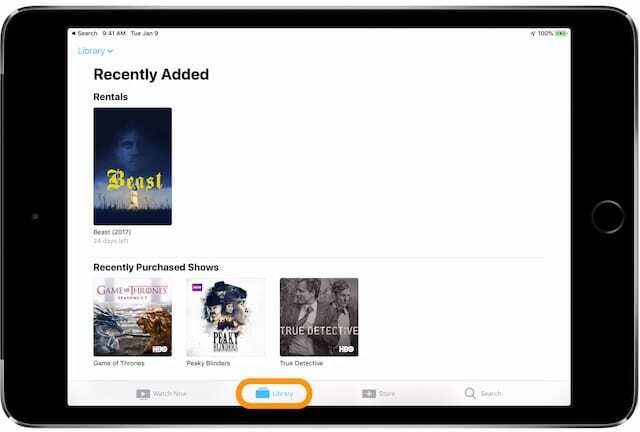
- הקש על סִפְרִיָה תפריט נפתח מהחלק העליון של המסך כדי להציג את תוכניות הטלוויזיה, הסרטים או הסרטונים הביתיים שלך.
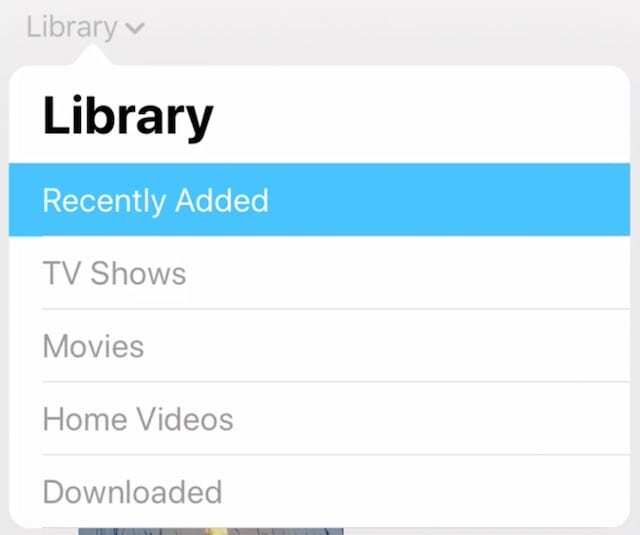
- בחר את התוכן הרלוונטי וצפה בכל הסרטונים שלך.
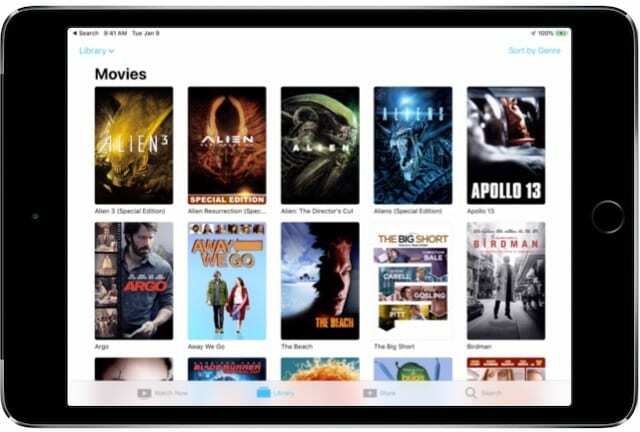
כשאפליקציית הסרטונים חסרה, אפליקציית הטלוויזיה דורשת קצת התרגלות כשהיא מותקנת לראשונה באייפד שלך. אבל כל אותו תוכן צריך להיות שם, כמו גם הרבה יותר דרך שירותי סטרימינג של צד שלישי כמו Amazon Prime או BBC iPlayer.
למה אני לא יכול לראות את סרטוני הבית שלי באפליקציית הטלוויזיה?
גם אם סינכרנתם סרטונים ביתיים עם ה-iPad שלכם דרך iTunes, ייתכן שלא תראו מיד את קטע הסרטונים הביתיים באפליקציית הטלוויזיה. זה נובע מבאג תוכנה שהופיע עם שחרור אפליקציית הטלוויזיה ב-iOS 10.2.
הבאג הזה אמור להיות מנוצח היטב עכשיו. אז עדכן את האייפד שלך ל הגרסה האחרונה של iOS כדי לפתור את זה: עבור אל הגדרות > כללי > עדכון תוכנה.

אם אתה עדיין לא יכול לראות את קטע הסרטונים הביתיים. נסה קודם להוריד תוכן אחר לאייפד שלך, כמו סרט, תוכנית טלוויזיה או סרטון מוזיקה. זה אמור לאלץ את קטע הסרטונים הביתיים לצאת מהמחבוא!
כיצד אוכל להחזיר סרטונים חסרים לאייפד שלי?
מספר משתמשים גילו שהם יכולים לגרום לסרטונים החסרים להופיע מחדש באייפד שלהם על ידי סנכרון מחדש עם המחשב שלהם. שווה לנסות את זה פעם או פעמיים - לפעמים המכשירים שלנו מתבלבלים בקלות וזה פתרון קל.
סנכרן מחדש את הסרטונים באייפד שלך על ידי ביצוע שני סנכרון נוספים: פעם אחת ללא סרטונים, ופעם שנייה עם כולם. כאשר אתה מסנכרן בפעם השנייה, שים לב לאן הסרטונים עוברים באייפד שלך.
ב-iTunes, זה אומר להסתכל על סוג מדיה לכל סרטון:
- לחץ על סרטון ב-iTunes ולחץ כדי לראות מידע בנוגע לזה.
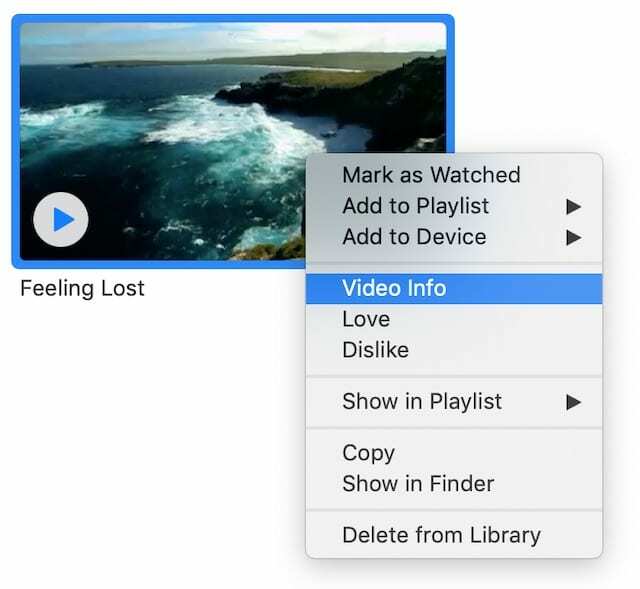
- לחץ על אפשרויות לשונית בחלון המידע.
- בחר מתאים סוג מדיה מהתפריט הנפתח:
- קליפ
- סרט
- סרטון ביתי
- תוכנית טלוויזיה
- פודקאסט
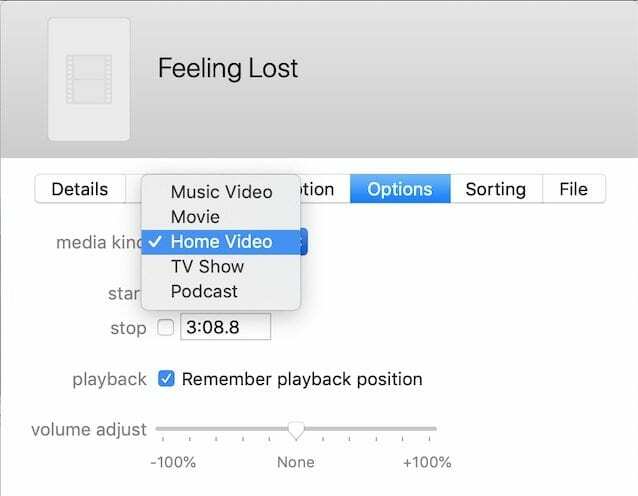
כיצד אוכל לסנכרן סרטונים לאייפד שלי עם iTunes?
אתה יכול לסנכרן סרטונים עם ה-iPad שלך באמצעות iTunes בין אם קנית אותם מ-iTunes Store ובין אם לא. התהליך די פשוט, הוסף את הסרטון לספריית ה-iTunes שלך ואז תגיד ל-iTunes לסנכרן אותו לאייפד שלך.
- פתח את iTunes ב-Mac או PC.
- אם לא קנית את הסרטון דרך iTunes:
- מסרגל התפריטים, עבור אל קובץ > הוסף לספריה….
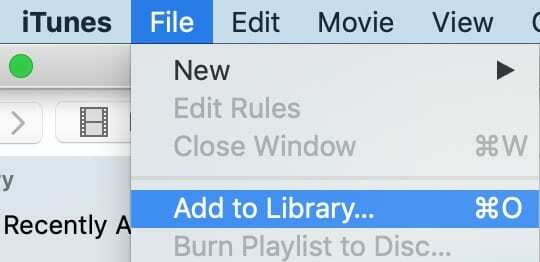
- מצא את הסרטון במחשב שלך ולחץ לִפְתוֹחַ.
- מצא את הסרטון בספריית iTunes שלך, ייתכן שהוא נמצא מתחת סרטונים ביתיים בסרטים.
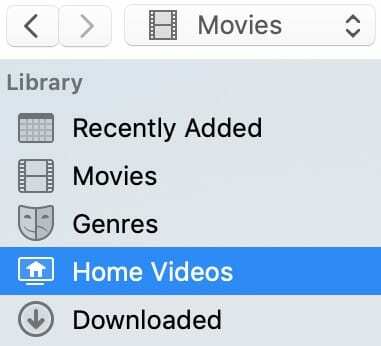
- לחץ על Control ובחר מידע כדי לערוך את השם, סוג המדיה ופרטים אחרים.
- מסרגל התפריטים, עבור אל קובץ > הוסף לספריה….
- חבר את האייפד שלך ל-iTunes עם כבל ברק ל-USB.
- בטל את נעילת האייפד שלך ו סמוך על המחשב הזה אם תתבקש.
- לחץ על אייפד סמל ב-iTunes כדי לראות את דף הסיכום שלך.
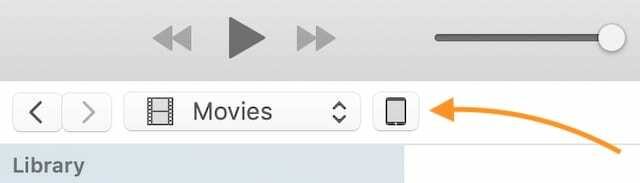
- בחר את התוכן הרלוונטי בסרגל הצד: סרטים, תוכניות טלוויזיה וכו'.
- סמן את התיבה ל סינכרון את התוכן הזה, ולאחר מכן את התיבה עבור כל סרטון שאתה רוצה לסנכרן.
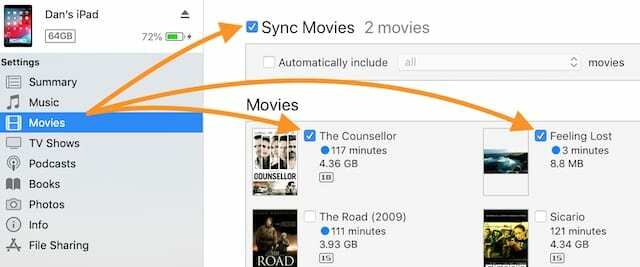
- לחץ על סינכרון כפתור בפינה השמאלית התחתונה.
- כשהסינכרון הושלם, הוצא את ה-iPad שלך ומצא את הסרטונים שלך באפליקציית הטלוויזיה.

כיצד אוכל לסנכרן סרטונים ל-iPad שלי ללא iTunes?
אם אינך רוצה להשתמש ב-iTunes, יש עדיין כמה דרכים אחרות שבהן תוכל לסנכרן סרטונים עם ה-iPad שלך. ועם אפליקציית הסרטונים חסרה, אתה עשוי להעדיף את החלופות הללו בכל מקרה.
1. השתמש בספריית התמונות של iCloud
אם אתה משתמש בספריית התמונות של iCloud, אתה יכול לקבל סרטונים באייפד שלך על ידי הוספתם לספרייה שלך, אך אינך יכול להוריד אותם לצפייה במצב לא מקוון.
פתח את אפליקציית התמונות ב-Mac או ב- אפליקציית תמונות iCloud במחשב. לך ל קוֹבֶץ > יְבוּא… ומצא את הסרטון במחשב שלך. לאחר השלמת הייבוא ו-iCloud הסתנכרן, צפה בסרטון שלך ב-iPad באמצעות תמונות אפליקציה.
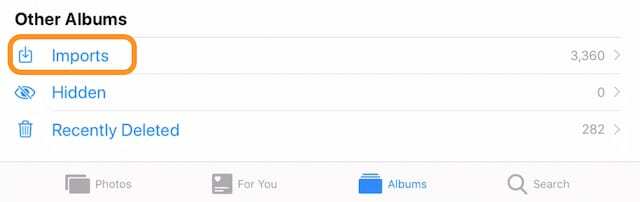
2. השתמש ב- Plex
Plex הוא שרת מדיה שעובד עם כל המותגים והמכשירים המובילים בשוק: אפל, סמסונג, גוגל, ווינדוס ועוד. זה מאפשר לך לאחסן את כל הסרטים, תוכניות הטלוויזיה, המוזיקה והסרטונים הביתיים שלך במקום אחד ולגשת אליהם מכל מקום.
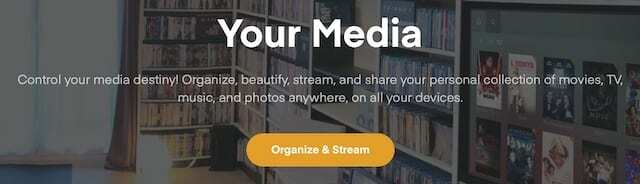
בקר באתר האינטרנט של Plex למידע נוסף על השירותים שלהם וכיצד להשתמש בהם. בעיקרו של דבר, המחשב שלך פועל כשרת מדיה והמכשירים שלך יכולים לנגן את המדיה הזו דרך האינטרנט או סנכרן אותו לשימוש לא מקוון.
3. השתמש ב-VLC
VLC הוא נגן מדיה בקוד פתוח התומך במגוון רחב של פורמטים ועובד עם רוב מכשירי אפל - כולל האייפד שלך. באמצעות אפליקציית iOS VLC ודפדפן המחשב שלך, תוכל לסנכרן סרטונים עם ה-iPad שלך דרך Wi-Fi מבלי להשתמש ב-iTunes.
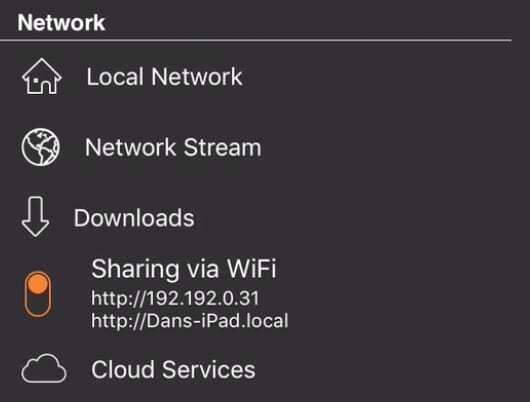
כדי לסנכרן סרטונים דרך Wi-Fi, ודא שה-iPad והמחשב שלך משתמשים באותה רשת. לאחר מכן פתח את אפליקציית VLC באייפד שלך והקש על אייקון חרוט בפינה השמאלית העליונה.
בחר שיתוף באמצעות WiFi מהתפריט והזן את כתובת האינטרנט בדפדפן המחשב שלך. לחץ על + לחצן ובחר את הסרטון שברצונך לשתף. הוא עולה וזמין לצפייה מיידית באייפד שלך.
4. השתמש באפליקציות אחרות של צד שלישי
יש הרבה נגני מדיה אחרים של צד שלישי המאפשרים לך לסנכרן סרטונים ללא iTunes. לא נוכל לרשום את כולם כאן, אבל אם אינך מרוצה מ- iCloud, Plex או VLC, שווה להסתכל באינטרנט בעצמך.
איך אני משיג סרטים באייפד שלי?
אתה יכול לקנות סרטים לצפייה באייפד שלך דרך iTunes, Amazon, YouTube או קמעונאים אחרים של צד שלישי. עם זאת, אם כבר קנית DVD או Blu-Ray, אינך רוצה לשלם שוב עבור עותק דיגיטלי.

במקרה זה, זה אפשרי - אם כי לא תמיד חוקי לחלוטין - להעתיק את הסרט למחשב שלך ואז לקבל אותו לאייפד שלך.
כל מה שאתה צריך זה כונן דיסקים חיצוני וכמה תוכנות של צד שלישי. באיזה שלב אתה יכול ייבא את הסרט הקרוע לספריית iTunes שלך וסנכרן אותו לאייפד שלך.
השתמש בתוכנה כמו בלם יד כדי לקרוע את הסרט למחשב שלך - אם כי יש גם הרבה חלופות בתשלום זמינות. בלם יד מציע לך שפע של אפשרויות קרע כדי לקבוע את האיכות וגודל הקובץ של הסרט שלך.
מה אני יכול לעשות כאשר סרטונים לא יסונכרנו עם האייפד שלי?
ישנן מספר סיבות לכך שסרטון לא יסונכרן עם האייפד שלך:
- אין מספיק אחסון לאייפד.
- פורמט וידאו שגוי.
- קובץ הווידאו פגום.
בדוק את אחסון ה-iPad שלך על ידי מעבר אל הגדרות > כללי > אִחסוּן. ודא שיש לך מספיק מקום להתאים את הסרטון שם, פנה תוספת על ידי מחיקת תוכן ואפליקציות במידת הצורך.
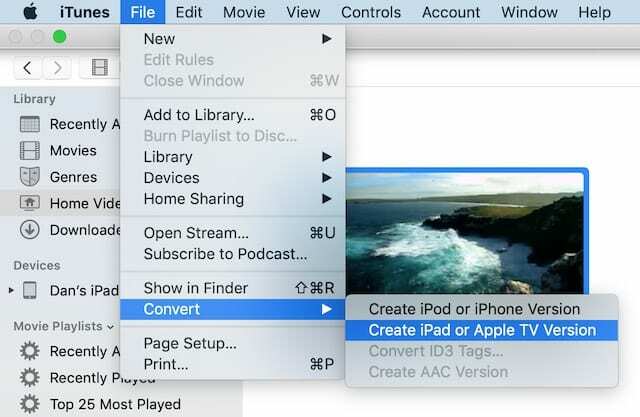
אתה יכול להמיר את הסרטון שלך לפורמט תואם iPad באמצעות iTunes עצמו. פתח את iTunes במחשב ובחר את הסרטון שברצונך לסנכרן. מסרגל התפריטים, עבור אל קוֹבֶץ > להמיר > צור גרסת iPad או Apple TV.
iPad יוצר עותק תואם של הסרטון או מודיע לך אם הוא כבר בפורמט תואם.
אם אף אחד מהפתרונות האלה לא עובד, ייתכן שהסרטון שלך פגום. נסה למחוק אותו מספריית ה-iTunes שלך ולייבא אותו שוב. או אם אתה משתמש ב-Time Machine, לשחזר את המחשב שלך לגרסה קודמת של עצמו, לפני שהסרטון הושחת.
![כיצד להגדיר ולהשתמש ב-macOS ו-OSX Time Machine [מדריך]](/f/6304c4c139aca89c91fb137754ada619.jpg)

דן כותב מדריכים ומדריכים לפתרון בעיות כדי לעזור לאנשים להפיק את המרב מהטכנולוגיה שלהם. לפני שהפך לסופר, הוא קיבל תואר ראשון בטכנולוגיית סאונד, פיקח על תיקונים בחנות של אפל, ואפילו לימד אנגלית בסין.